سؤال
المشكلة: كيفية إلغاء تثبيت WinThruster على نظام التشغيل Windows؟
هل يمكن أن تخبرني ما إذا كان WinThruster تطبيقًا جديرًا بالثقة؟ أنا أفكر في إلغاء تثبيته.
إجابة محلولة
هناك العديد من المناقشات المتعلقة بمصداقية WinThruster.[1] يتم تمثيل هذا التطبيق كأداة لتحسين النظام ، مما يساعد على التعامل مع تباطؤ النظام وعدم الاستجابة والتجميد والأخطاء وأنظمة تشغيل Windows المماثلة[2] التناقضات. لا شك أن أخطاء Windows شائعة جدًا ، لذا يبدو أن وجود هذا النوع من المساعد هو حل رائع.
ومع ذلك ، هناك مجموعة كبيرة من أدوات تحسين الكمبيوتر الشخصي على الإنترنت ، لذا من المفيد الحصول على فهم أعمق لوظائف وإيجابيات وسلبيات كل منها. من منظور الأمان ، يعتبر WinThruster مائة بالمائة شرعي وآمن للاستخدام. ومع ذلك ، يشتكي الكثير من الناس من ذلك لأسباب عديدة.
بادئ ذي بدء ، لقد لوحظ أن WinThruster قد يأتي إلى الكمبيوتر في حزمة مع برنامج مجاني آخر مجاني ، ولهذا السبب يشار إليه أحيانًا على أنه برنامج غير مرغوب فيه. ثانيًا ، قد يؤثر ذلك سلبًا على أداء النظام (لوحظ زيادة تباطؤ النظام وعدم الاستجابة).
ثالثًا ، عندما يقوم الأشخاص بتثبيت إصدار مجاني من أداة WinThruster ، فإنها لا تؤدي أي عمليات مفيدة ، باستثناء فحص النظام وإعداد تقارير حول الأخطاء الموجودة. لإصلاحها ، يُطلب من مالك الكمبيوتر دفع مبلغ معين من المال. نتيجة لذلك ، هناك الكثير من الأشخاص غير راضين عن هذه الأداة ويسألون عن دليل حول كيفية إلغاء تثبيت WinThruster على نظام التشغيل Windows بشكل دائم.
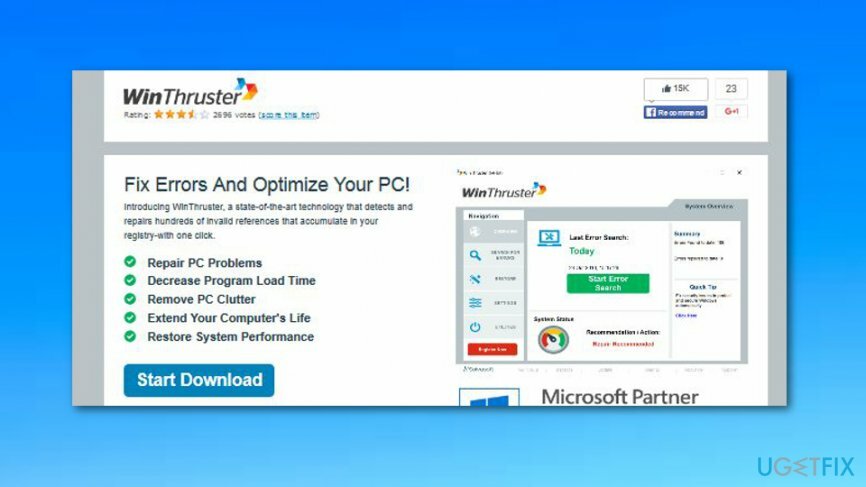
كيفية إلغاء تثبيت WinThruster على نظام التشغيل Windows؟
لإلغاء تثبيت هذه الملفات ، يجب عليك شراء إصدار مرخص من Reimage Reimage برنامج إلغاء التثبيت.
إذا لم تكن راضيًا عن أداء WinThruster ، فيمكنك دائمًا إلغاء تثبيته ، ولكن عليك أولاً تحديد الطريقة التي تفضلها ، أي يدوية أو تلقائية. يجب إزالة جميع التطبيقات المتعلقة بأمن النظام وصيانته بحذر شديد. وذلك لأنها تتعارض غالبًا مع التطبيقات الأخرى ، لذا فإن أي بقايا قد تسبب مشاكل في المستقبل.
إذا لم يكن لديك الوقت للبحث عن ملفات منفصلة في السجلات في قسم تسجيل Windows[3]، يمكنك التثبيت Reimageغسالة ملابس ماك X9 وإلغاء تثبيت WinThruster تلقائيًا. ومع ذلك ، إذا لم تكن مغرمًا باستخدام برامج إضافية أو تفضل الإزالة اليدوية ، فإليك ما عليك القيام به:
الخطوة 1. اقتل عملية WinThruster
لإلغاء تثبيت هذه الملفات ، يجب عليك شراء إصدار مرخص من Reimage Reimage برنامج إلغاء التثبيت.
- انقر بزر الماوس الأيمن على ملف رمز WinThruster في الزاوية اليمنى السفلية وحدد خروج.
- بعد ذلك اضغط على Ctrl + Alt + Delete افتح مدير المهام. ابحث عن البرنامج وانقر بزر الماوس الأيمن فوقه واختر إنهاء المهمة.
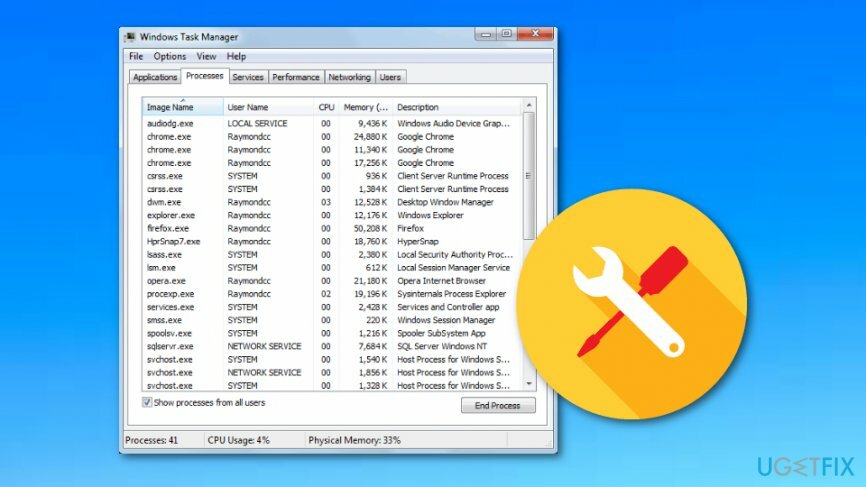
الخطوة 2. البحث عن برنامج إلغاء التثبيت WinThruster
لإلغاء تثبيت هذه الملفات ، يجب عليك شراء إصدار مرخص من Reimage Reimage برنامج إلغاء التثبيت.
- اضغط على Windows مفتاح + S. ثم حدد بحث.
- اكتب WinThruster في شريط البحث ، وانقر بزر الماوس الأيمن فوقه وحدد الغاء التثبيت.
- انقر موافق لتأكيد التغييرات.
الخطوه 3. حذف WinThruster من لوحة التحكم
لإلغاء تثبيت هذه الملفات ، يجب عليك شراء إصدار مرخص من Reimage Reimage برنامج إلغاء التثبيت.
- فتح قائمة البدأ → لوحة التحكم → البرامج → برامج و مميزات (ويندوز 7).
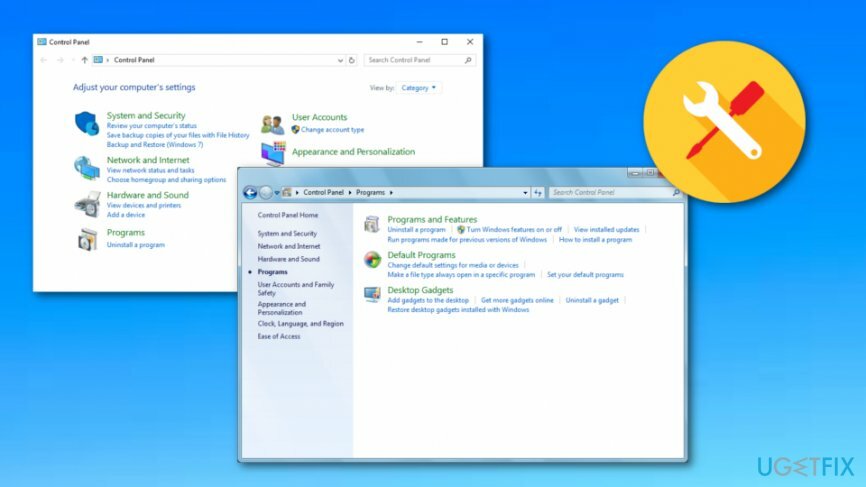
انقر بزر الماوس الأيمن فوق يبدأ → برامج و مميزات (Windows Vista / Windows 8.1)
انقر يبدأ → إعدادات → نظام → التطبيقات والميزات (Windows 10)
إطلاق قائمة البدأ → لوحة التحكم → إضافة برامج إزالة (ويندوز إكس بي) - ابحث عن WinThruster وانقر فوق تغيير / إزالة أو الغاء التثبيت.
- انقر نعم لإجراء الإزالة ثم انتظر حتى تنتهي العملية.
الخطوة 4. تنظيف بقايا WinThruster من السجلات
لإلغاء تثبيت هذه الملفات ، يجب عليك شراء إصدار مرخص من Reimage Reimage برنامج إلغاء التثبيت.
- انقر مفتاح الفوز + R.، نوع رجديت وضرب يدخل لفتح محرر التسجيل.
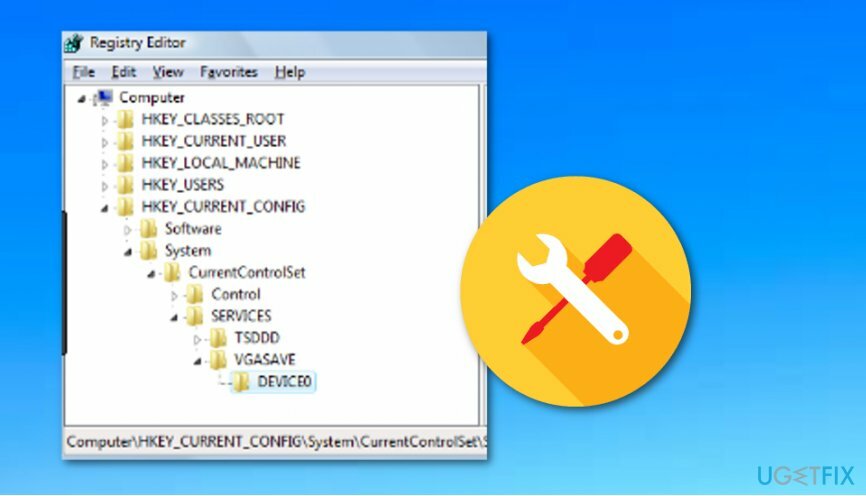
- انقر ملف - تصدير لإنشاء نسخ احتياطية من سجلاتك. هذا ضروري في حالة حذف الملفات الخاطئة.
- ابحث عن الملفات المتعلقة بـ WinThruster واحذف كل منها.
- أخيرًا ، أعد تشغيل جهاز الكمبيوتر الخاص بك.
تخلص من البرامج بنقرة واحدة فقط
يمكنك إلغاء تثبيت هذا البرنامج بمساعدة الدليل التفصيلي الذي قدمه لك خبراء ugetfix.com. لتوفير وقتك ، اخترنا أيضًا الأدوات التي ستساعدك على تنفيذ هذه المهمة تلقائيًا. إذا كنت في عجلة من أمرك أو إذا كنت تشعر أنك لست خبيرًا بما يكفي لإلغاء تثبيت البرنامج بنفسك ، فلا تتردد في استخدام هذه الحلول:
عرض
افعلها الآن!
تحميلبرنامج الإزالةسعادة
يضمن
افعلها الآن!
تحميلبرنامج الإزالةسعادة
يضمن
إذا فشلت في إلغاء تثبيت البرنامج باستخدام Reimage ، فأخبر فريق الدعم لدينا بمشاكلك. تأكد من تقديم أكبر قدر ممكن من التفاصيل. من فضلك ، أخبرنا بكل التفاصيل التي تعتقد أنه يجب أن نعرفها عن مشكلتك.
تستخدم عملية الإصلاح الحاصلة على براءة اختراع قاعدة بيانات تضم 25 مليون مكون يمكنها استبدال أي ملف تالف أو مفقود على كمبيوتر المستخدم.
لإصلاح النظام التالف ، يجب عليك شراء الإصدار المرخص من Reimage أداة إزالة البرامج الضارة.

البقاء مجهول الهوية تمامًا ومنع مزود خدمة الإنترنت و الحكومة من التجسس عليك ، يجب عليك توظيف الوصول إلى الإنترنت الخاص VPN. سيسمح لك بالاتصال بالإنترنت أثناء عدم الكشف عن هويتك تمامًا عن طريق تشفير جميع المعلومات ، ومنع أجهزة التتبع ، والإعلانات ، وكذلك المحتوى الضار. والأهم من ذلك ، أنك ستوقف أنشطة المراقبة غير القانونية التي تقوم بها وكالة الأمن القومي والمؤسسات الحكومية الأخرى من وراء ظهرك.
يمكن أن تحدث ظروف غير متوقعة في أي وقت أثناء استخدام الكمبيوتر: يمكن إيقاف تشغيله بسبب انقطاع التيار الكهربائي ، أ يمكن أن تحدث شاشة الموت الزرقاء (BSoD) ، أو يمكن أن تحدث تحديثات Windows العشوائية للجهاز عندما تذهب بعيدًا الدقائق. نتيجة لذلك ، قد تُفقد واجباتك المدرسية والمستندات المهمة والبيانات الأخرى. ل استعادة الملفات المفقودة ، يمكنك استخدامها استعادة البيانات برو - يبحث في نسخ الملفات التي لا تزال متوفرة على القرص الصلب الخاص بك ويسترجعها بسرعة.